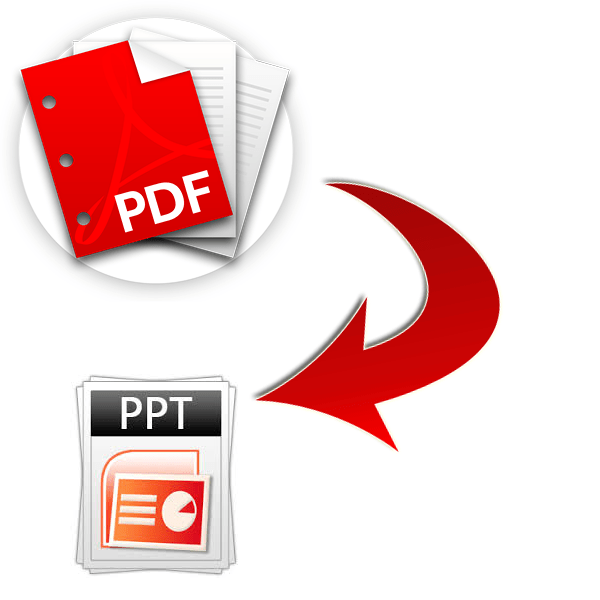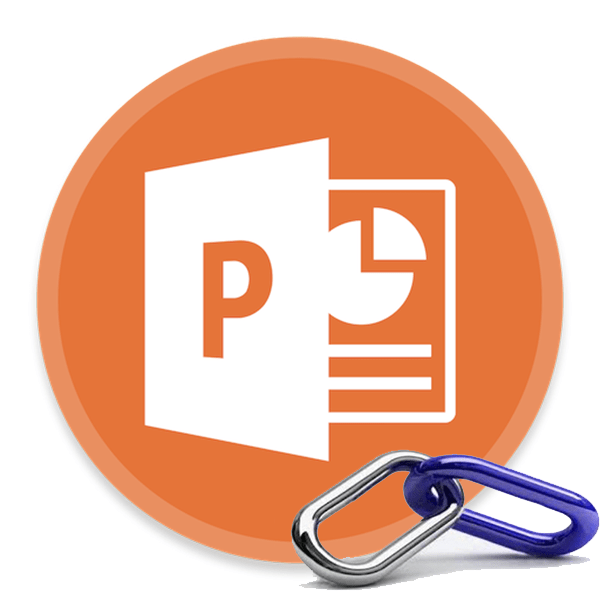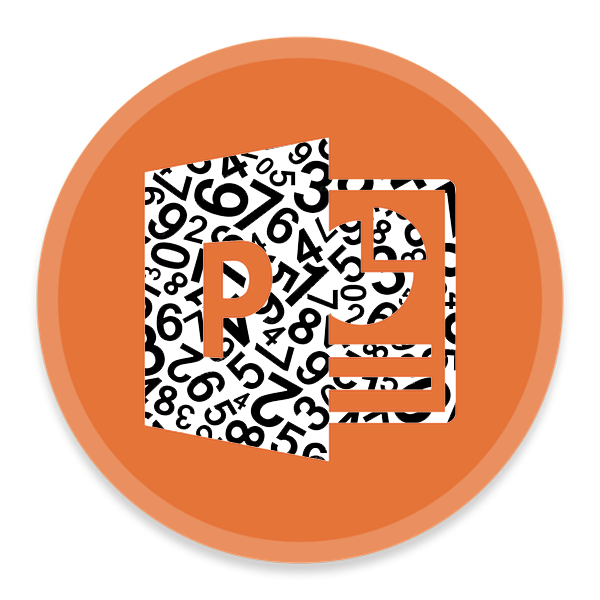Зміст

Далеко не завжди користувачі приділяють увагу оновленню пакету Microsoft Office. І це дуже погано, оскільки плюсів від даного процесу дуже і дуже багато. Про все це варто поговорити докладніше, а також конкретніше розглянути процедуру оновлення.
Користь від оновлення
Кожне оновлення має безліч всіляких поліпшень для роботи офісу:
- Оптимізація швидкості та стабільності роботи;
- Виправлення можливих помилок;
- Покращення взаємодії з іншим програмним забезпеченням;
- Доопрацювання функціональності або розширення можливостей, а також багато іншого.
Як можна зрозуміти, поновлення приносять в програму безліч всього корисного. Найчастіше, звичайно ж, MS Office оновлюють заради виправлення будь-яких помилок, пов'язаних з продуктивністю і функціями, а також сумісністю з різними додатками.
Так що не потрібно відкладати цю процедуру в довгий ящик, якщо її проведення представляється можливим.
Спосіб 1: з офіційного сайту
Найкращим способом буде завантажити з офіційного сайту Microsoft пакет оновлень для своєї версії MS Office, воно неодмінно буде містити патчі і для PowerPoint, якщо вони взагалі передбачені.
- Для початку варто відправитися на офіційний сайт Microsoft і перейти в розділ оновлень для MS Office. Для полегшення завдання, пряме посилання на цю сторінку розташована нижче.
- Тут нам буде потрібно пошуковий рядок, яка розташована у верхній частині сторінки. Потрібно ввести назву і версію свого пакету програм. У даній ситуації це «Microsoft Office 2016» .
- За підсумком пошук видасть кілька результатів. У самому верху буде найбільш актуальний пакет оновлень по заданому запиту. Само собою, потрібно попередньо звірятися з тим, на систему якої розрядності йде цей патч – 32 або 64. Ця інформація завжди є в назві оновлення.
- Після натискання на потрібний варіант сайт перейде на сторінку, де можна отримати докладні відомості про виправлення, закладені в даний патч, а також іншу супутню інформацію. Для цього потрібно розгорнути відповідні розділи, позначені гуртками з плюсиком всередині і назвою розділу поруч. Залишиться натиснути кнопку»завантажити" , щоб почати процес закачування оновлення на комп'ютер.
- Після цього залишиться запустити скачаний файл, прийняти угоду і слідувати вказівкам установника.
Розділ з оновленнями для MS Office
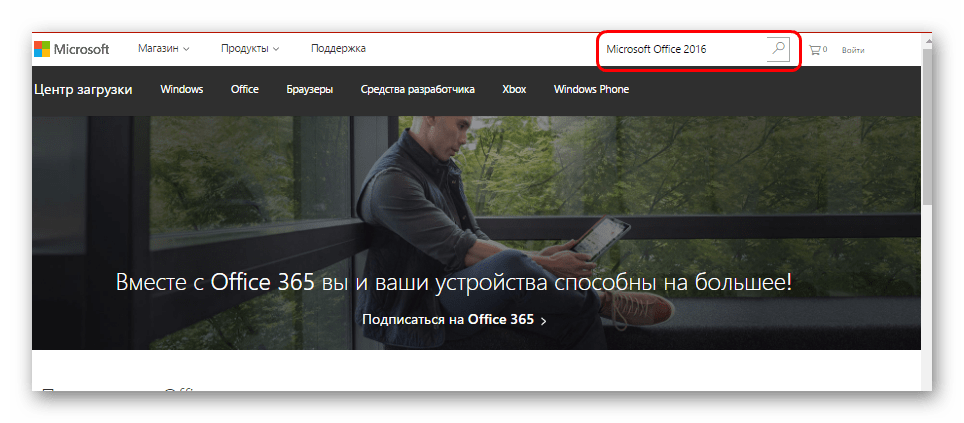
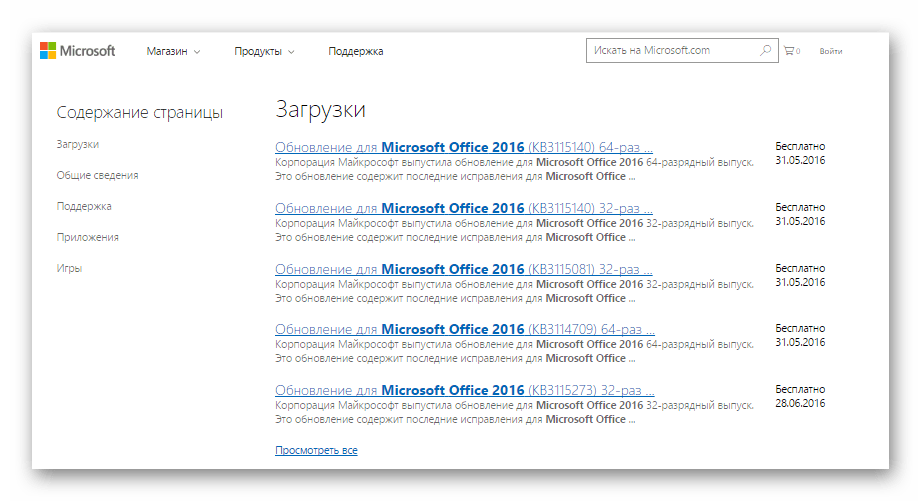

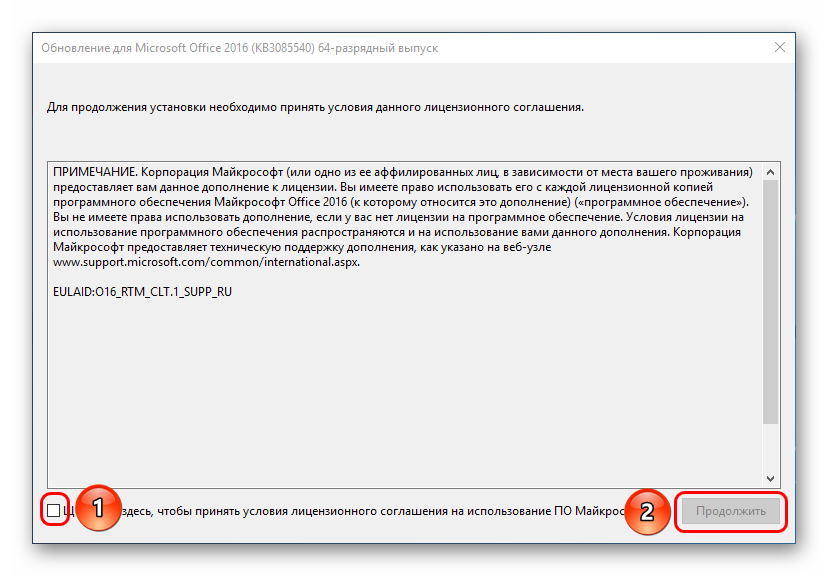
Спосіб 2: Автоматичне оновлення
Подібні оновлення нерідко викачуються самостійно при оновленні Windows. Найкраще, що можна зробити в даній ситуації – перевірити і дозволити системі завантажувати оновлення для MS Office, якщо даний дозвіл відсутній.
- Для цього потрібно зайти в»Параметри" . Тут потрібно вибрати самий останній пункт – " оновлення та безпека» .
- У вікні потрібно в першому розділі ( " оновлення Windows» ) вибрати " Додаткові параметри» .
- Тут найпершим пунктом йде " при оновленні Windows надати оновлення для інших продуктів Майкрософт» . Потрібно перевірити, чи варто тут галочка, і встановити її, якщо такої немає.
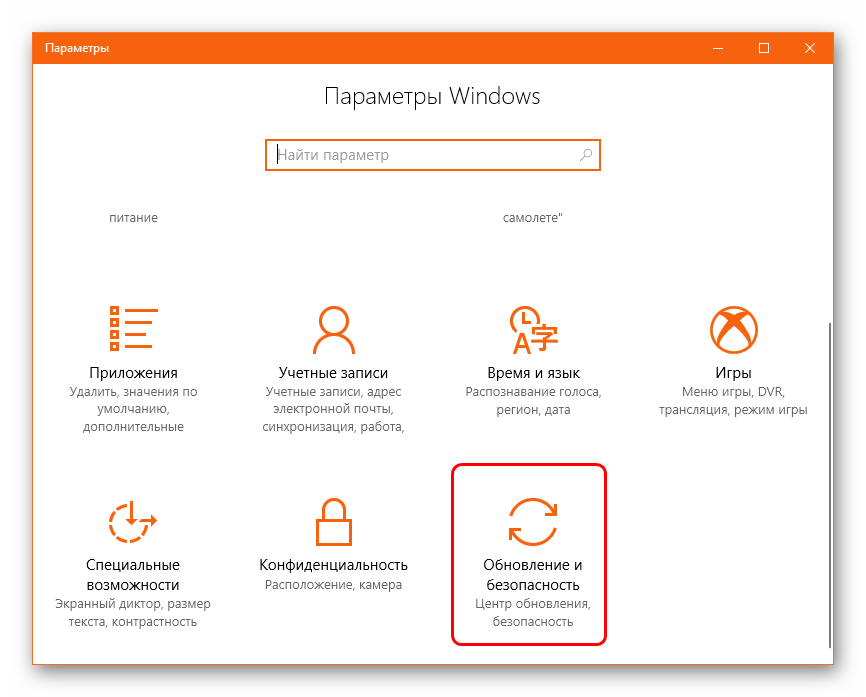
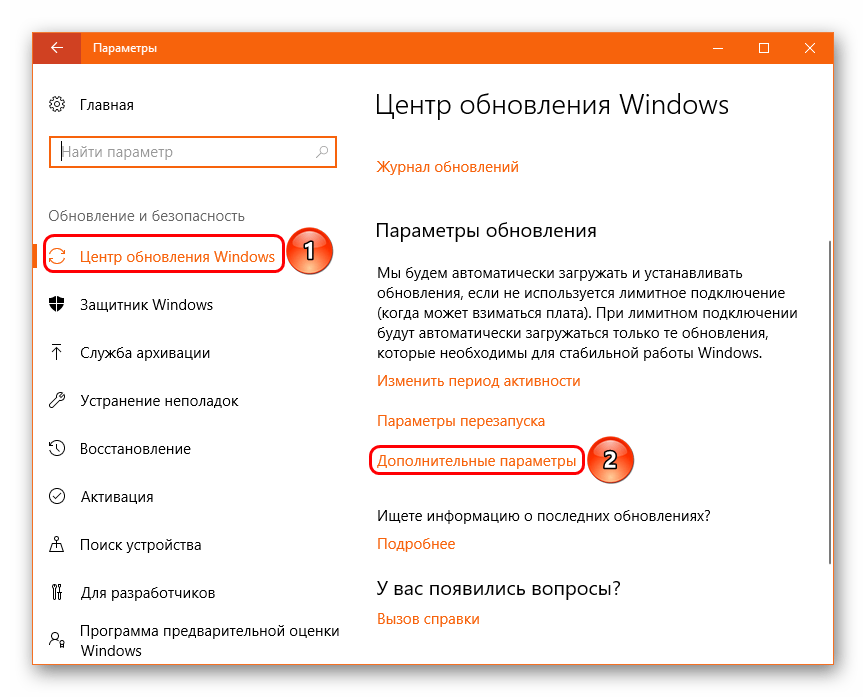
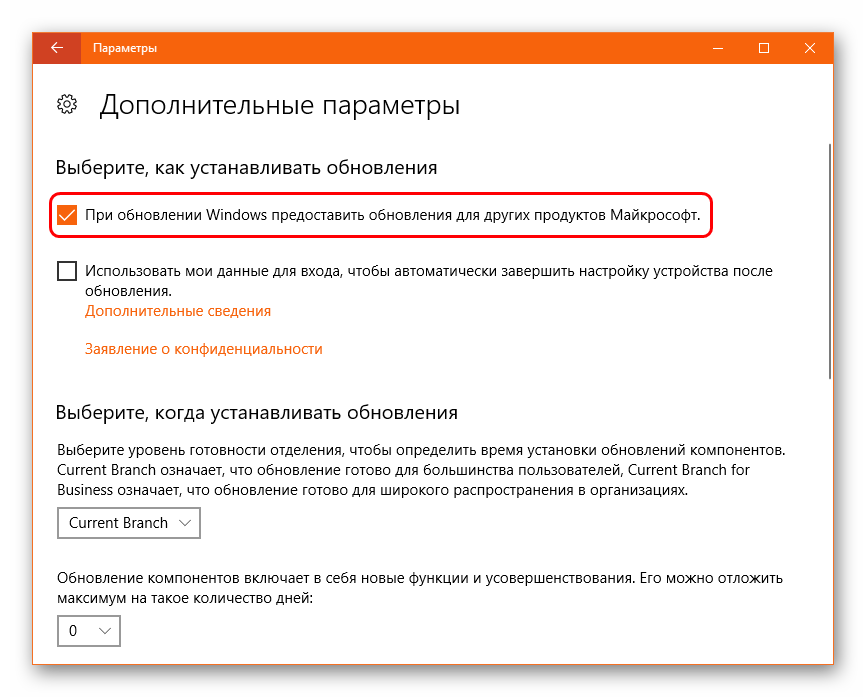
Тепер система також буде регулярно перевіряти, завантажувати і встановлювати в автоматичному режимі поліпшення для MS Office.
Спосіб 3: Заміна на нову версію
Непоганим аналогом може стати заміна MS Office на іншу. При установці зазвичай ставиться максимально актуальна версія продукту.
Завантажити нову версію MS Office
- За вказаною вище посиланням можна перейти на сторінку, де проводиться скачування різних версій Microsoft Office.
- Тут можна бачити список доступних для покупки і скачування версій. На даний момент актуальними є 365 і 2016, і Microsoft пропонує встановлювати саме їх.
- Далі буде здійснений перехід на сторінку, де можна завантажити потрібний пакет програм.
- Залишиться лише встановити скачаний MS Office.
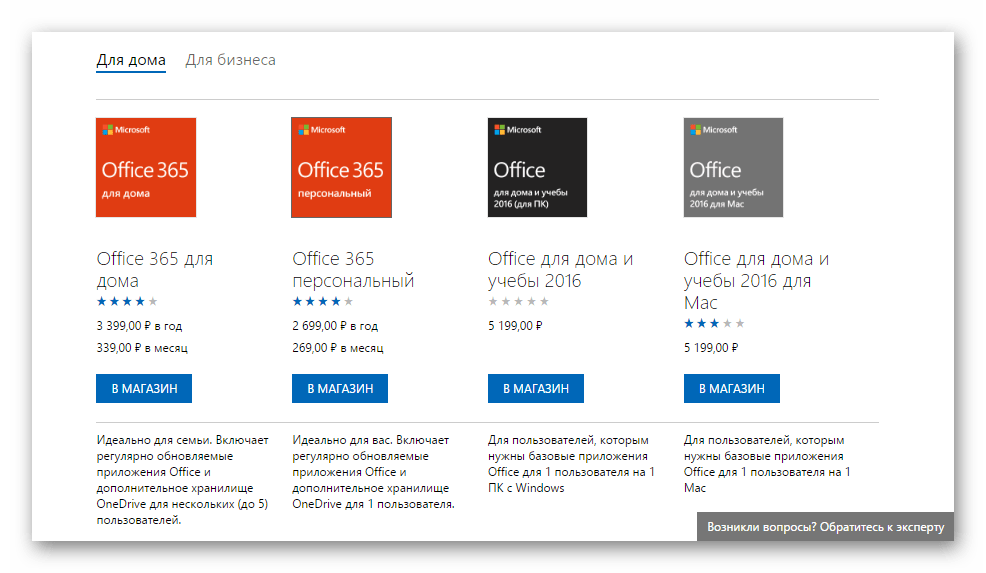
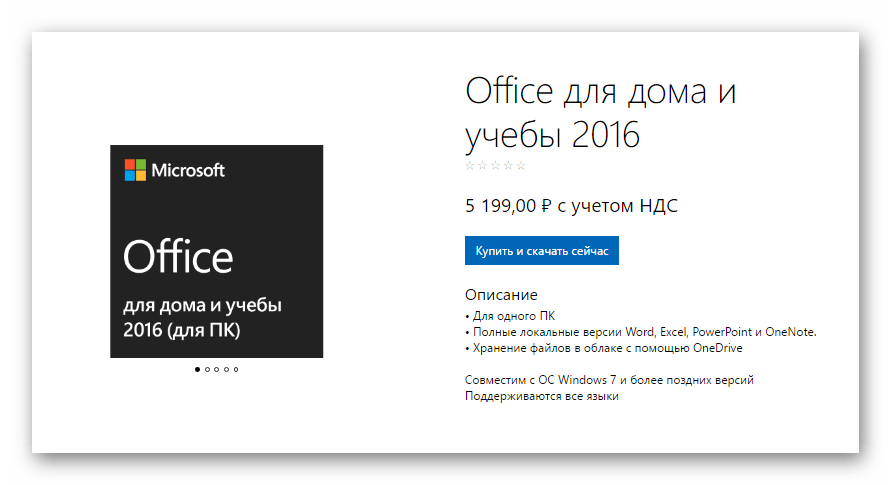
Детальніше: Встановлення PowerPoint
Додатково
Кілька додаткових відомостей про процес оновлення MS Office.
- Дана стаття розповідає про процес оновлення ліцензійного пакету MS Office. На зламані піратські версії дуже часто патчі не ставляться. Наприклад, якщо спробувати встановити викачане вручну оновлення, то система видасть помилку з текстом про те, що потрібний для оновлення компонент відсутній на комп'ютері.
- Піратська версія Windows 10 також більше не успішно оновлює зламані версії MS Office. Більш ранні версії цієї операційної системи спокійно скачували і встановлювали пакети доповнень для набору офісних додатків від Microsoft, але в 10-ці ця функція вже не працює і спроби найчастіше призводять до помилок.
- Розробники вкрай рідко випускають зміна функціоналу в своїх доповненнях. Найчастіше настільки серйозні зміни входять до складу нових версій програмного забезпечення. Це не стосується хіба що Microsoft Office 365, який активно розвивається і періодично змінює свій вигляд. Не надто часто, але трапляється. Таким чином, більшість оновлень носять технічний характер і пов'язані з поліпшенням роботи програми.
- Нерідко при незапланованому перериванні процесу оновлення пакет програм може отримати пошкодження і перестати працювати. У такій ситуації може допомогти лише повна перевстановлення.
- Старіші придбані версії MS Office (а саме 2011 і 2013) з 28 Лютого 2017 року не можна завантажувати, маючи підписку на MS Office 365, як це було раніше. Тепер програми купуються окремо. Крім того, Майкрософт настійно рекомендує оновлювати такі версії до 2016.
Висновок
Як підсумок, оновлювати PowerPoint в складі MS Office потрібно при кожній зручній можливості, намагаючись не затягувати з цим. Оскільки кожен встановлений патч сьогодні може привести до того, що Користувач не зіткнеться зі збоєм в програмі завтра, який неодмінно стався б і пустив нанівець всю роботу. Однак вірити чи не вірити в долю – справа кожного окремо. Але турбота про актуальність свого ПО – це обов'язок кожного користувача ПК.